Khắc phục: Tôi không thể tắt Tìm kiếm thịnh hành trên Google

Nếu bạn không thể tắt các tìm kiếm thịnh hành trên Google Chrome, hãy thử các phương pháp như xóa bộ nhớ cache, chặn cookie và cập nhật trình duyệt.
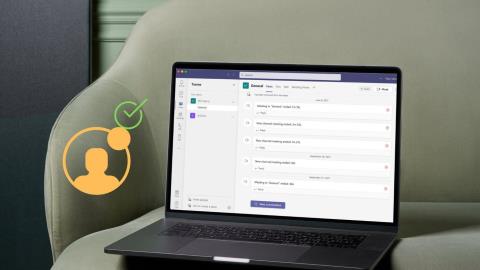
Khi bạn làm việc tại văn phòng, bất kỳ ai cũng có thể kiểm tra cubie thể chất của bạn và xem bạn có rảnh hay không. Nhưng không gian làm việc ảo thì sao? Các giải pháp phần mềm như Microsoft Teams và Slack cho phép bạn thiết lập trạng thái để đồng nghiệp có thể biết về tính khả dụng của bạn. Đây là cách bạn có thể thay đổi trạng thái trong Microsoft Teams.
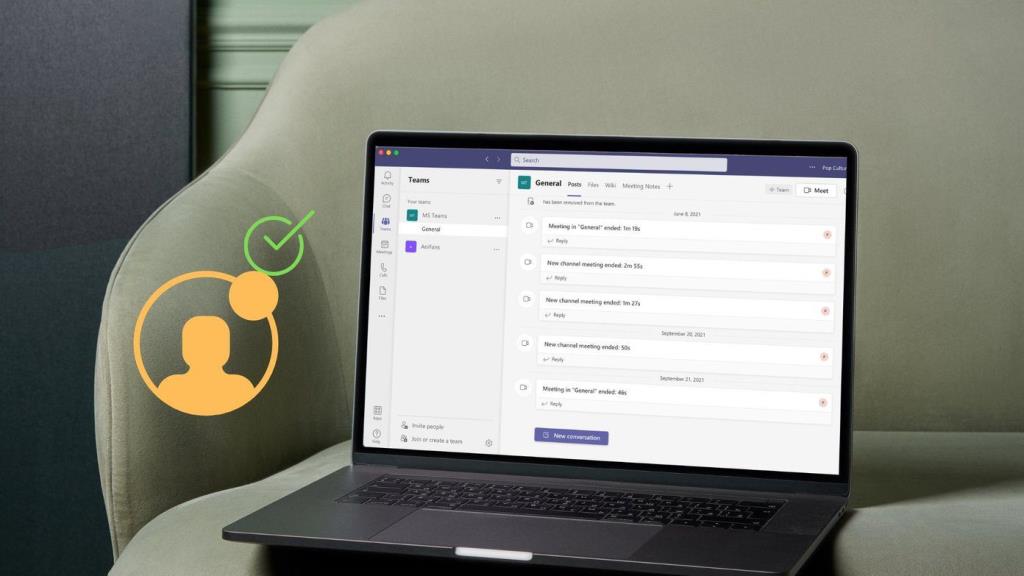
Đặt trạng thái sẵn sàng trong giờ làm việc cung cấp ý tưởng rõ ràng cho những người khác tương tác với bạn. Khả năng thay đổi trạng thái của Microsoft Teams có sẵn trên cả máy tính để bàn và thiết bị di động. Chúng tôi sẽ đề cập đến chúng trong bài đăng. Nhưng trước tiên, chúng ta sẽ bắt đầu với các ứng dụng Microsoft Teams Windows và Mac.
Ứng dụng Microsoft Teams dành cho máy tính để bàn
Khá dễ dàng để thay đổi trạng thái trong Microsoft Teams. Làm theo các bước bên dưới để tìm hiểu cách thay đổi trạng thái trong Microsoft Teams và những tùy chọn nào có sẵn để sử dụng làm trạng thái Nhóm.
Bước 1: Mở Microsoft Teams trên Windows hoặc Mac.
Bước 2: Nhấp vào menu Tài khoản ở góc trên bên phải.
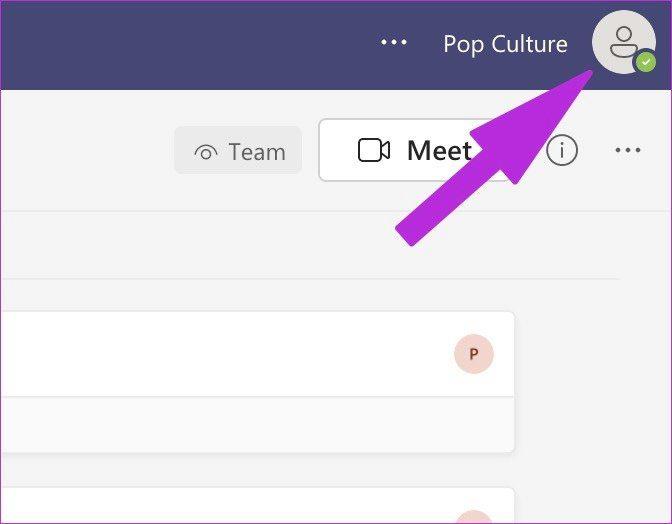
Bước 3: Bạn sẽ thấy tên mình kèm theo ảnh đại diện. Nhìn lướt qua bên dưới và kiểm tra tình trạng hiện tại của bạn.
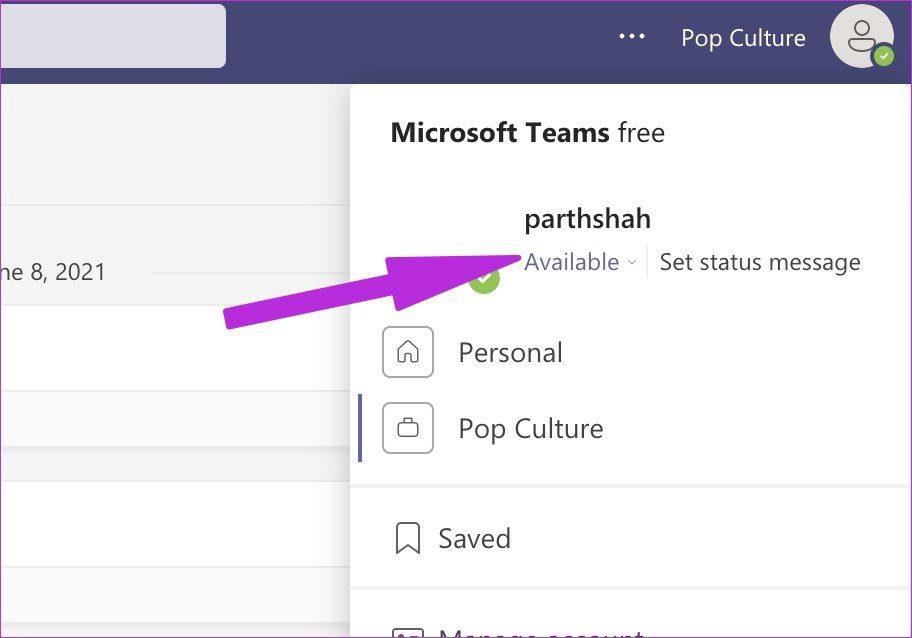
Bước 4: Nhấp vào trạng thái hiện tại của bạn và nó sẽ mở ra menu ngữ cảnh để thay đổi trạng thái Đội. Hãy kiểm tra chúng một cách chi tiết.
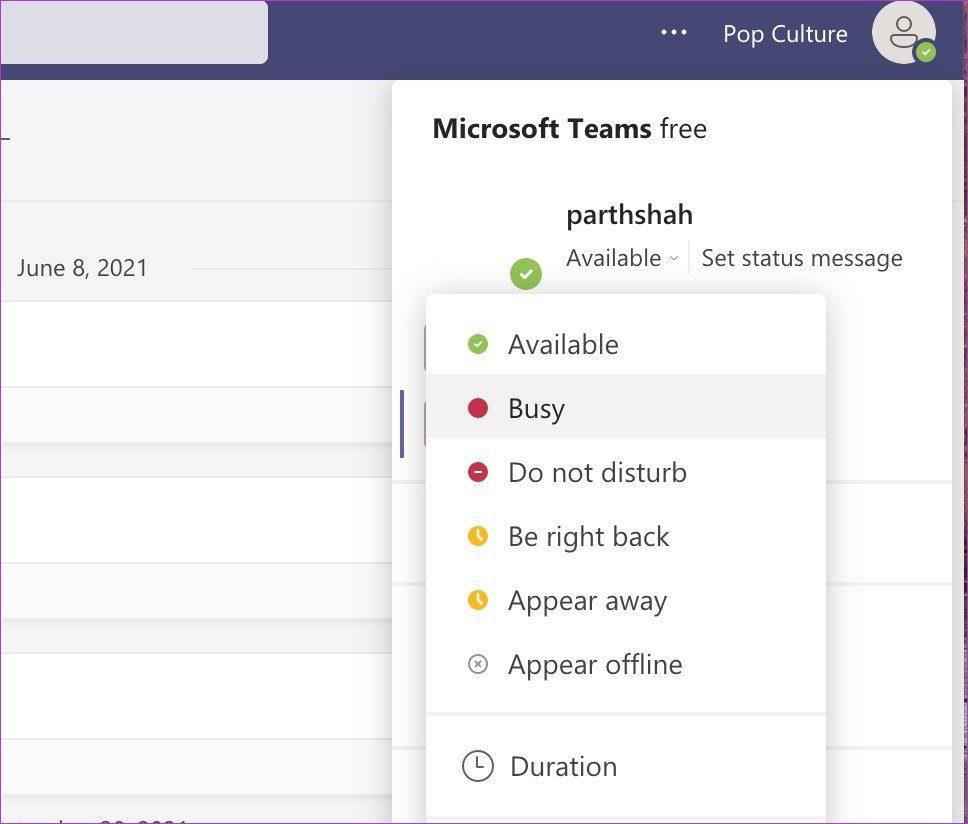
Khả dụng: Được biểu thị dưới dạng dấu kiểm màu xanh lục, đây là trạng thái Nhóm mặc định khi bạn đăng nhập vào ứng dụng. Trạng thái khả dụng có nghĩa là người đó không tham gia cuộc họp hoặc cuộc gọi và ứng dụng dành cho máy tính để bàn hiện đang hoạt động. Sau khi bạn chuyển sang ứng dụng dành cho thiết bị di động hoặc giữ thiết bị ở chế độ ngủ, trạng thái sẽ thay đổi thành Vắng mặt trong Nhóm.
Bận: Ngay khi bạn thấy bận trong một cuộc gọi hoặc cuộc họp, Nhóm sẽ thay đổi trạng thái thành Bận hiển thị một vòng tròn màu đỏ. Bạn sẽ vẫn nhận được thông báo nếu ai đó nhắn tin cho bạn.
Không làm phiền: Hãy cẩn thận khi sử dụng trạng thái Không làm phiền trong Nhóm. Trong một lần, Microsoft sẽ không bao giờ tự động thay đổi trạng thái khi bạn ở chế độ DND. Nó sẽ chặn tất cả tin nhắn và thông báo cho đến khi bạn thay đổi trạng thái DND trong Nhóm.
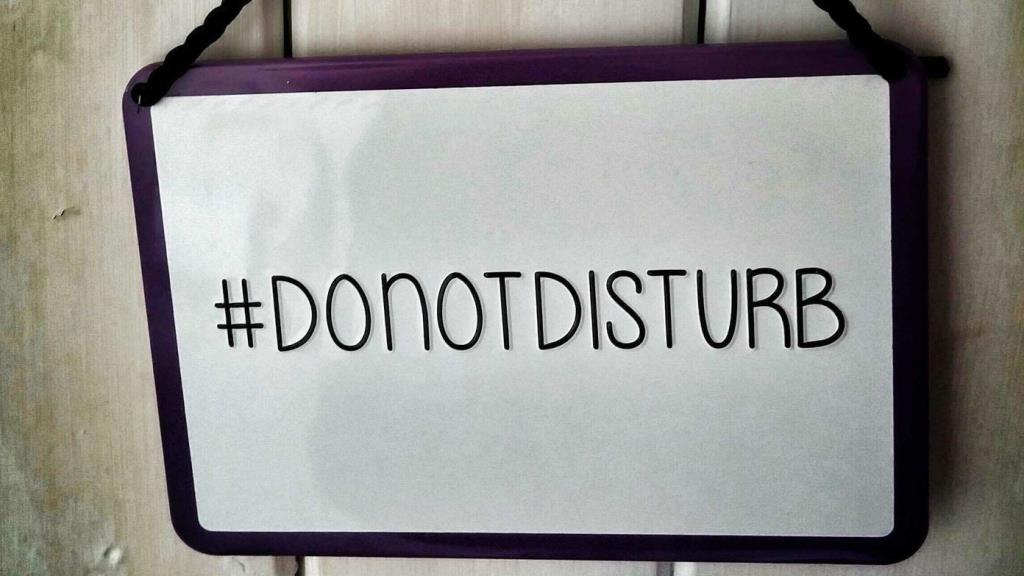
Quay lại ngay: Được hiển thị dưới dạng dấu màu vàng, Quay lại ngay gợi ý rằng bạn tạm thời rời khỏi bàn làm việc và bạn sẽ có mặt để trả lời sau vài phút.
Xuất hiện ngay: Xuất hiện nghĩa là bạn không tích cực tập trung vào ứng dụng Nhóm. Có thể ứng dụng đang mở trong nền và bạn đang bận làm những việc khác trên máy tính của mình. Bạn sẽ tiếp tục nhận được tin nhắn.
Điều này rất hữu ích khi bạn nghiên cứu hoặc thuyết trình và không muốn đồng nghiệp làm phiền bạn trong những giờ này.
Xuất hiện ngoại tuyến: Nếu bạn chưa đăng nhập vào ứng dụng Nhóm trên màn hình, ứng dụng sẽ hiển thị Xuất hiện trạng thái ngoại tuyến. Nó chỉ ra rằng bạn không làm việc cho đến thời điểm hiện tại. Bạn sẽ nhận được tất cả tin nhắn của Nhóm trong khoảng thời gian này.
Bây giờ bạn đã biết mỗi trạng thái Đội tượng trưng cho điều gì, bạn có thể chọn trạng thái phù hợp dựa trên điều kiện và sở thích của mình.
Microsoft đã thêm một chức năng gọn gàng khác giúp tự động hóa trạng thái của bạn trong phần mềm Teams. Đây là cách bạn có thể sử dụng nó.
Bước 1: Mở ứng dụng Teams trên Windows hoặc Mac, nhấp vào menu Hồ sơ ở trên cùng.
Bước 2: Nhấp vào trạng thái hiện tại của bạn và chọn Thời lượng.
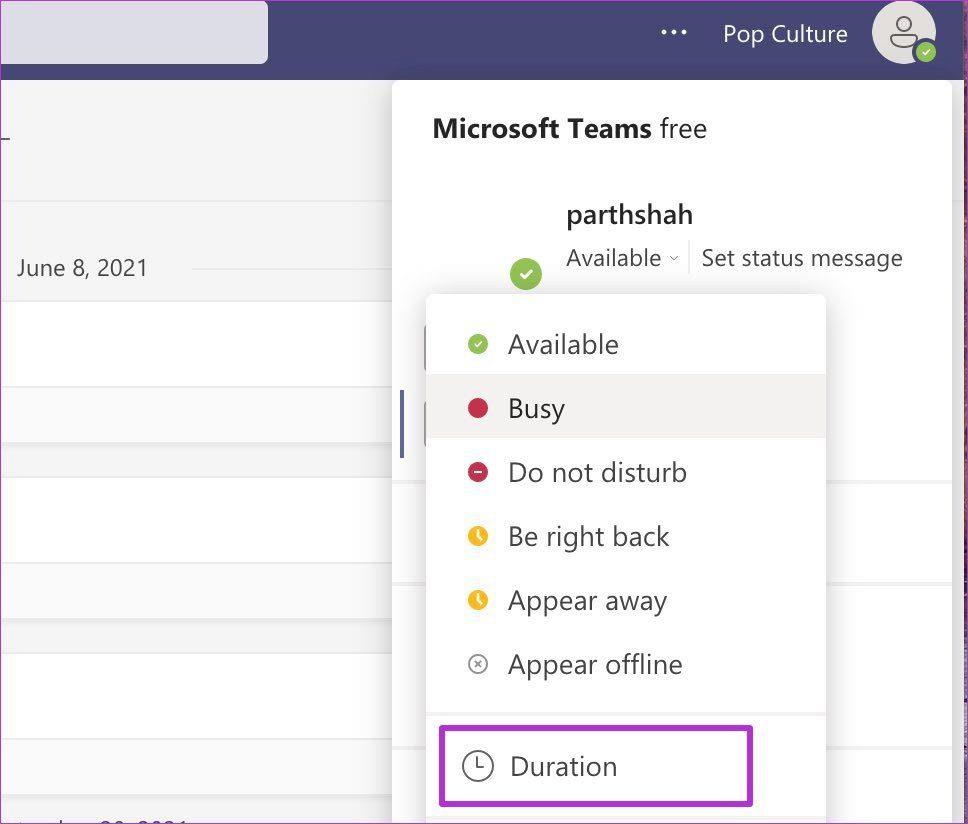
Bước 3: Chọn trạng thái và đặt thời lượng cho trạng thái.
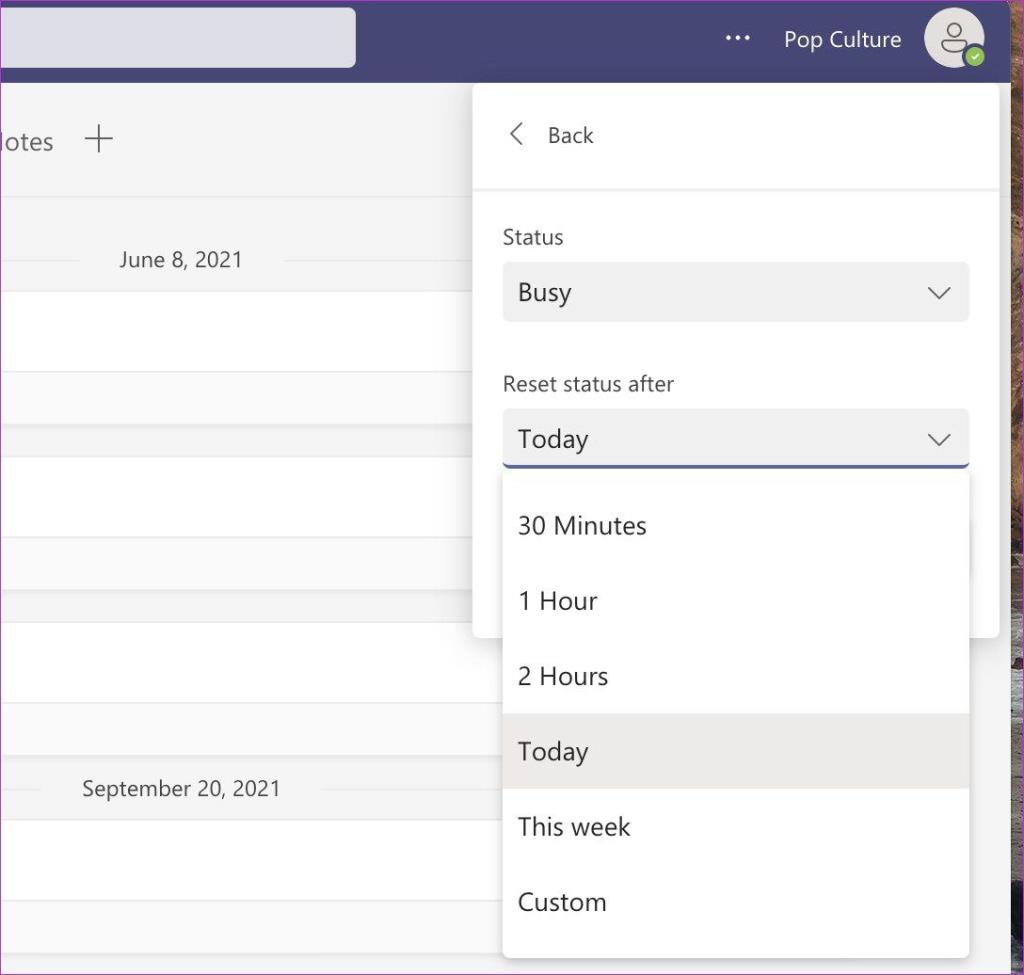
Có thể bạn không rảnh trong một tuần. Bạn có thể chọn Không làm phiền và đặt Tuần này từ menu Đặt lại trạng thái sau . Hoặc có thể bạn ra ngoài một giờ để ăn trưa. Sử dụng menu Thời lượng và tự động hóa trạng thái.
Sau khi hết thời gian, các Đội sẽ đặt lại trạng thái thành Có sẵn.
Lối tắt trạng thái nhóm của Microsoft
Bạn cũng có thể sử dụng phím tắt nhanh để đặt trạng thái trong Microsoft Teams. Chỉ cần nhấn Command + E (trên Mac) hoặc Ctrl + E (trên Windows) và truy cập hộp tìm kiếm ở trên cùng. Bây giờ sử dụng các lệnh sau để đặt trạng thái trong Nhóm.
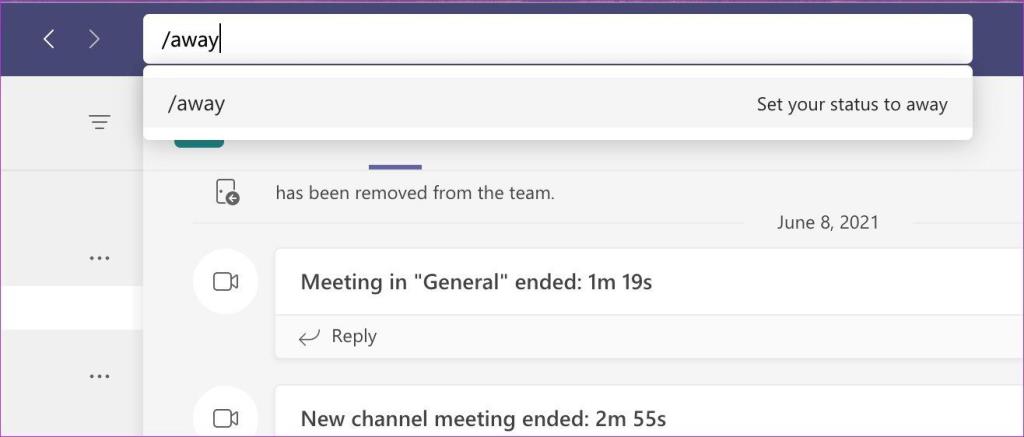
Ứng dụng di động Microsoft Teams
Nếu bạn đang di chuyển và quên thay đổi trạng thái từ ứng dụng Teams trên máy tính để bàn, bạn có thể thực hiện việc này bằng ứng dụng Teams dành cho thiết bị di động.
Bước 1: Mở Microsoft Teams trên iPhone hoặc Android.
Bước 2: Chạm vào biểu tượng hồ sơ ở trên cùng.
Bước 3: Chạm vào trạng thái và chọn trạng thái mới từ menu thả xuống.
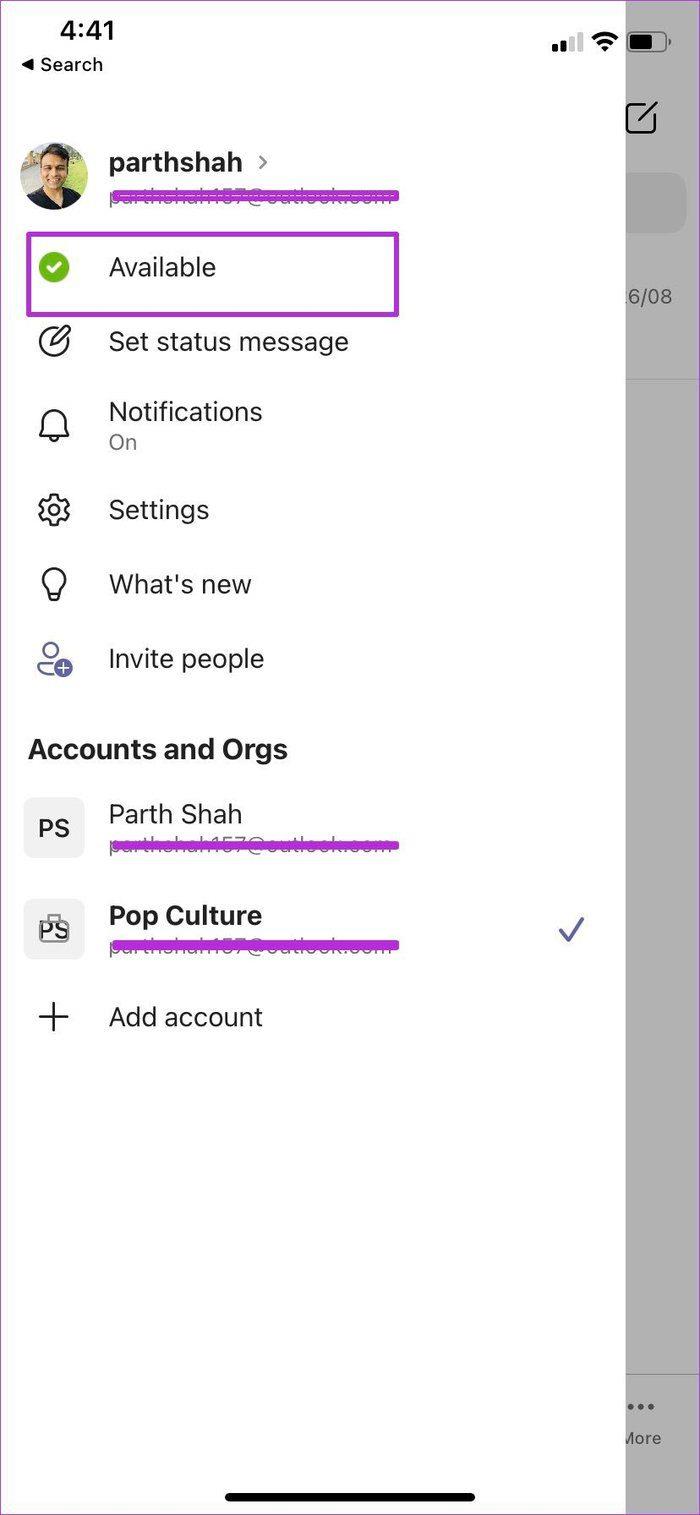
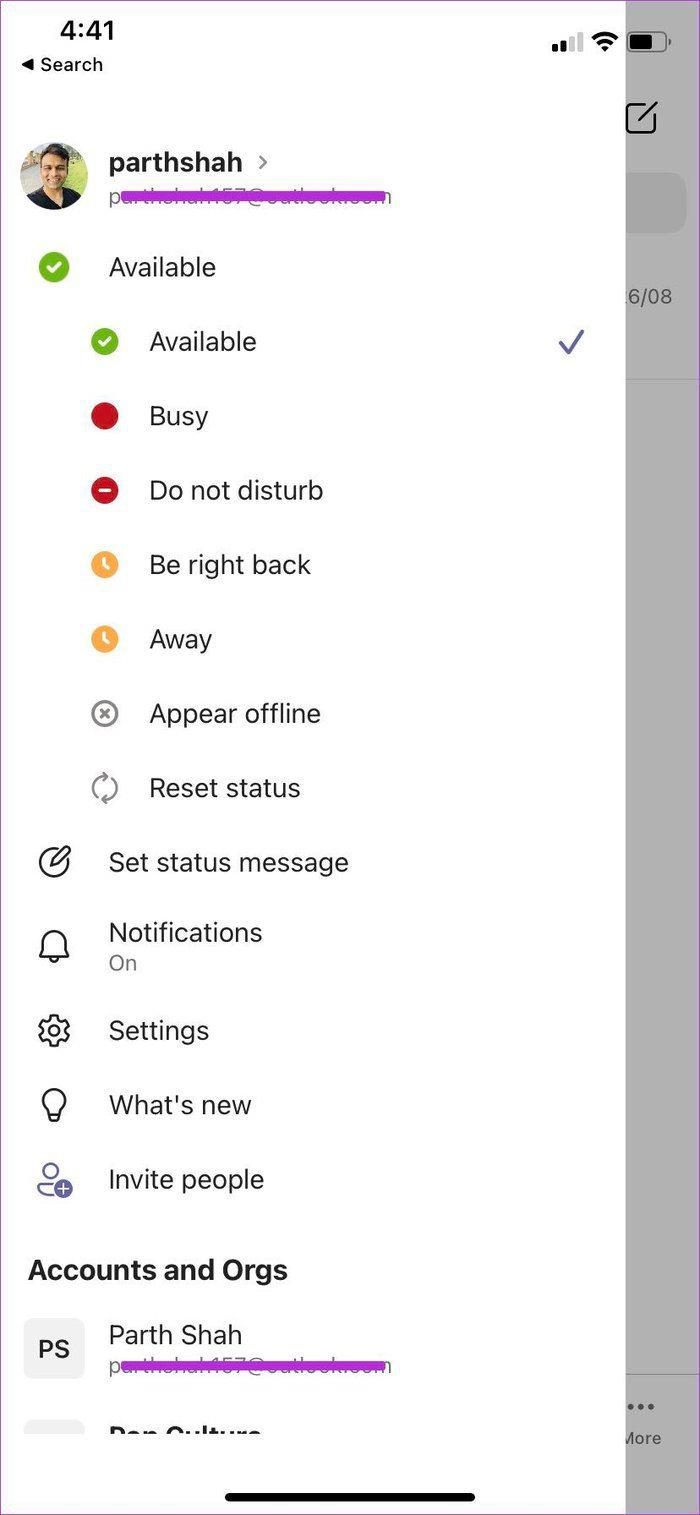
Đặt một trạng thái chính xác
Nếu bạn đang Bận hoặc Đi công tác xa khi thiết lập ở nhà, bạn nên đặt trạng thái cho phù hợp. Sau tất cả, bạn sẽ không muốn bị tấn công bởi hàng tấn tin nhắn Nhóm khi bạn đang bận với những thứ khác.
Nếu bạn không thể tắt các tìm kiếm thịnh hành trên Google Chrome, hãy thử các phương pháp như xóa bộ nhớ cache, chặn cookie và cập nhật trình duyệt.
Dưới đây là cách bạn có thể tận dụng tối đa Microsoft Rewards trên Windows, Xbox, Mobile, mua sắm, v.v.
Nếu bạn không thể dán dữ liệu tổ chức của mình vào một ứng dụng nhất định, hãy lưu tệp có vấn đề và thử dán lại dữ liệu của bạn.
Hướng dẫn chi tiết cách xóa nền khỏi tệp PDF bằng các công cụ trực tuyến và ngoại tuyến. Tối ưu hóa tài liệu PDF của bạn với các phương pháp đơn giản và hiệu quả.
Hướng dẫn chi tiết về cách bật tab dọc trong Microsoft Edge, giúp bạn duyệt web nhanh hơn và hiệu quả hơn.
Bing không chỉ đơn thuần là lựa chọn thay thế Google, mà còn có nhiều tính năng độc đáo. Dưới đây là 8 mẹo hữu ích để tìm kiếm hiệu quả hơn trên Bing.
Khám phá cách đồng bộ hóa cài đặt Windows 10 của bạn trên tất cả các thiết bị với tài khoản Microsoft để tối ưu hóa trải nghiệm người dùng.
Đang sử dụng máy chủ của công ty từ nhiều địa điểm mà bạn quan tâm trong thời gian này. Tìm hiểu cách truy cập máy chủ của công ty từ các vị trí khác nhau một cách an toàn trong bài viết này.
Blog này sẽ giúp người dùng tải xuống, cài đặt và cập nhật driver Logitech G510 để đảm bảo có thể sử dụng đầy đủ các tính năng của Bàn phím Logitech này.
Bạn có vô tình nhấp vào nút tin cậy trong cửa sổ bật lên sau khi kết nối iPhone với máy tính không? Bạn có muốn không tin tưởng vào máy tính đó không? Sau đó, chỉ cần xem qua bài viết để tìm hiểu cách không tin cậy các máy tính mà trước đây bạn đã kết nối với iPhone của mình.







